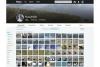Du bör kunna återställa de flesta Dell Latitude-modeller till fabriksinställningarna med hjälp av Dells Factory Image Restore-partition och applikationen Backup and Recovery.
Använder Factory Image Restore
Steg 1: Säkerhetskopiera dina personuppgifter
Säkerhetskopiera all data du vill spara. Oavsett vilken Latitude-modell du har eller vilket operativsystem du kör, kommer dina personliga data och inställningar att raderas under återställningsprocessen.
Dagens video
Steg 2: Ta bort kringutrustning
Stäng av och koppla bort all kringutrustning utom monitorn, musen och tangentbordet. Anslut strömförsörjningen till din Latitude.
Steg 3: Öppna startalternativen
Starta upp din dator och tryck på F8 nyckel flera gånger när Dell-logotypen visas. Detta öppnar avancerade startalternativ meny.
Steg 4: Reparera din dator
Välj Reparera din dator använd piltangenterna på tangentbordet och tryck sedan på Stiga på. Från menyn Systemåterställningsalternativ, välj en tangentbordslayout, klicka Nästa, och logga sedan in som antingen lokal användare eller administratör.
Välj Dell Factory Tools och då Dell Factory Image Restore om det krävs av din dators konfiguration. Vissa modeller går direkt till Nästa alternativet för att öppna Bekräfta radering av data meny.
Steg 6: Återställ ditt system
Klicka på kryssrutan för Ja, formatera om hårddisken och återställ systemprogramvaran till fabriksskick och klicka Nästa. Återställningsprocessen börjar och ger ett meddelande när den är klar. Klick Avsluta för att starta om datorn. Återställ data och filer om du återställer den bärbara datorn för personligt bruk.
Dricks
- Om du återställer en Latitude som kör Windows 8, öppnar du Dell Backup and Recovery genom att trycka och hålla ned Skift-tangenten när du väljer Omstart från avstängningsalternativen. Välja Felsökning, och då Dell säkerhetskopiering och återställning. Klicka på när datorn startar om Nästa, som kör Smart Repair, och klicka sedan Nästa igen för att välja den säkerhetskopia du vill använda. Följ anvisningarna på skärmen för att slutföra återställningen. Till skillnad från tidigare versioner kommer du att ha möjlighet att säkerhetskopiera dina personuppgifter som en del av återställningsproceduren.
- Använda sig av Ctrl-F11 för äldre operativsystem, om F8 knappen öppnar inte avancerade startalternativ meny.
När din hårddisk går sönder kanske systemåterställningspartitionen inte längre är tillgänglig. Fabriksåterställningsmedia låter dig återställa till standardinställningarna efter omformatering eller byte av hårddisken.
Steg 1: Sätt i återställningsskivan
Se till att din Latitude är ansluten till strömförsörjningen och inte bara körs på batteri. Sätt i en återställningsmediadisk i den optiska enheten eller en USB-återställningsnyckel i en USB-port.
Steg 2: Välj startalternativ
Slå på datorn och tryck på F12 nyckel flera gånger när Dell-logotypen visas. Välj din plats för säkerhetskopiering av media. Du kan bli ombedd att trycka på en tangent för att starta en CD- eller DVD-start.
Steg 3: Kör återställningsappen
Dells applikation för säkerhetskopiering och återställning öppnas. Klick Nästa för att gå vidare till hårddiskdiagnostiken och klicka Nästa när den är klar. Applikationen kör Smart Repair. Klick Nästa igen när det är klart. Smart Repair kommer att försöka en omedelbar återställning om inga problem upptäcks. Om omedelbar återställning lyckas kommer du att uppmanas att starta om datorn.
Steg 4: Utför fabriksåterställningen
Välj Fabriksåterställning från skärmen Avancerade alternativ. Applikationen ger möjlighet att säkerhetskopiera data och inställningar. Klick Nästa för att göra en säkerhetskopiering eller tryck på Hoppa att gå vidare utan. Återställningsprocessen startar efter något av dessa alternativ, och fortsätter till slutförd innan du uppmanas att starta om din Latitude. Slutför återställningen av din dator med Windows när datorn startar om.
Dricks
Dell använder en återställningspartition på Latitude-modellernas hårddiskar som en datakälla för återställningsprocessen. Om du har tagit bort eller modifierat den här partitionen kan du behöva använda generiska instruktioner för återställa din bärbara dator.